В Сбербанк Онлайн не редко встречаются случаи, когда нет в списках нужного для Вас поставщика услуг. Нет нужной компании, но есть квитанция, которую надо оплатить. И время уже поджимает.
Оплата по произвольным реквизитам в Сбербанк Онлайн помогает решать такие проблемы с оплатой разных счетов и квитанций.
Рассмотрим один пример оплаты по произвольным реквизитам в онлайн банке. Перед нами лежит квитанция, по которой нужно оплатить услуги на капитальный ремонт жилья.
Входим в личный кабинет Сбербанк Онлайн. В верхнем меню выбираем Платежи и переводы. В самом низу разделов есть картинка в виде квитанции с надписью: «Не нашли подходящий раздел, но знаете реквизиты?». Жмём по этой надписи, и тем самым переходим в раздел Перевод организации. Тут необходимо заполнить некоторые реквизиты получателя:
- Номер счёта;
- ИНН;
- БИК.
Все эти данные есть в верхней части квитанции. Также БИК можно выбрать из списка. Далее необходимо выбрать карту списания денежных средств. Такая оплата принимается только с карты. После заполнения этих реквизитов жмём по кнопке Продолжить.
В следующем окне откроются данные получателя, банк в который поступит платёж. И тут же необходимо выбрать тип операции. Бывают Платежи в бюджет и Платежи в пользу юридического лица. В нашем случае мы выбираем платежи в пользу юридического лица. Жмём зелёную кнопку Продолжить.
Получатель, банк получателя мы уже заполнили. Остаётся заполнить остальные детали платежа:
- наименования получателя;
- назначение перевода;
- адрес плательщика;
- контактный телефон;
- сумма платежа.
Эти данные также есть в квитанции с реквизитами. После заполнения жмём Продолжить.
Далее остаётся только проверить все введённые данные и подтвердить оплату одноразовым СМС паролем или паролем с чека, распечатанного в банкомате.
И в подтверждения исполнения платежа появляется статус платежа: исполнен и фиолетовый штамп с надписью Исполнено.
При желании есть возможность в любое время распечатать квитанцию об оплате. В личном меню есть История операций в Сбербанк Онлайн. Там можно выбрать любой платёж и при желании распечатать чек оплаты.
Комиссия в данном случае составила 1%. В отделение банка или в Почту России для оплаты квитанции идти не пришлось.
В сервисе Сбербанк Онлайн можно оплатить мобильную связь, коммунальные услуги и штрафы. Чтобы оплатить налоги тоже не обязательно идти в банк или инспекцию и стоять в очереди — в сервисе доступна оплата налогов за физическое и юридическое лицо. В статье — инструкция, как заплатить налоги или задолженность по налогам онлайн.
Поиск и оплата налогов ФНС: Сбербанк Онлайн
Прежде, чем начать поиск, нужно войти в личный кабинет сервиса Сбербанк Онлайн. Понадобится только личная карта Сбербанка и мобильный телефон, чтобы восстановить доступ, если данные для входа на сайт утеряны.
После подтверждения логина и пароля, пользователь попадает во вкладку «Главная». Услуга по оплате налогов находится во вкладке «Переводы и платежи». Для перехода нужно кликнуть по ее названию в верхней части страницы.
Затем прокрутить страницу ниже и кликнуть по иконке с надписью «Оплата: Налоги, Штрафы, Пошлины, Бюджетные платежи». В этом разделе нужно выбрать пункт «Оплата: Налоги, патенты на работу».
Есть короткий путь — раздел оплаты налогов можно выбрать в подменю пункта «Оплата: Налоги, Штрафы, Пошлины, Бюджетные платежи» сразу во вкладке «Переводы и платежи» (вторая строка сверху).
В любом случае пользователь попадает на страницу сервиса, где можно выбрать организацию или услугу, которую он хочет оплатить онлайн. Здесь нужно кликнуть по иконке или надписи «Оплата: Поиск и оплата налогов ФНС».
Следующем шагом Сбербанк Онлайн предлагает выбрать:
-
поиск просроченных налогов по ИНН;
-
оплата налогов по индексу документа;
-
ФНС (оплата по произвольным реквизитам);
-
оплата налогов за юридических лиц.
Первая услуга позволяет найти налоговую задолженность по ИНН и сразу выбрать счет, с которого пользователь хочет сделать перевод в ФНС. Задолженности, если они есть, появятся в строке «Найденные начисления».
Оплатить каждую нужно отдельно: выбрать платеж, проверить реквизиты, подтвердить по СМС — и готово. Сервис сформирует квитанцию со штампом «Исполнено», которую можно распечатать или сохранить в памяти
Оплачивать налог в Сбербанк Онлайн по индексу удобно, когда на руках есть платежный документ. Достаточно ввести индекс квитанции в пустую строку. По окончании поиска откроется форма с автоматически заполненными реквизитами. Их нужно проверить, затем подтвердить платеж и сохранить квитанцию.
Оплата по произвольным реквизитам позволит заплатить налоги, если платежа не пришла, но пользователь знает, сколько платит ежегодно за машину или квартиру. Можно внести реквизиты с предыдущей квитанции и проверить данные. Затем подтвердить оплату через СМС–уведомление и сохранить чек.
Аналогично можно происходит оплата налога за юридическое лицо. Пользователь вносит реквизиты: расчетный счет получателя платежа, БИК банка получателя, КБК, ИНН налогового органа. Нужно подтвердить оплату по СМС и сохранить квитанцию.
Мобильное приложение Сбербанка позволяет оплачивать налог в ФНС по QR или штрихкоду. Налогоплательщику нужно только установить приложение, войти и выбрать раздел «Платежи».
Внутри раздела можно выбрать оплату по QR или штрихкоду. При этом активируется сканер кода — его нужно навести на QR-код платежной квитанции. Реквизиты платежа будут заполнены автоматически, после чего пользователь проверяет их и оплачивает налоги.
Итак, чтобы оплатить налог онлайн в сервисе Сбербанка, понадобится компьютер, планшет или телефон, а также немного времени и внимания. Зато платить можно где удобно и в любое время.
Оплата счёта по реквизитам через Сбербанк Онлайн
- Войдите в личный кабинет Сбербанк Онлайн под своей учетной записью.
- В разделе ‘Переводы и Платежи’ выберите ‘Перевод организации’.
- Введите следующие реквизиты : Номер счета 40702810038040031723. ИНН 7703597369. БИК 044525225. Ваши ФИО и Адрес
- Произведите оплату.
Читать в источнике
Как сделать оплату по реквизитам в Сбербанк Онлайн?
Откройте на смартфоне приложение Сбербанк Онлайн, нажмите «Сканировать QR-код» на главном экране и наведите камеру на QR-код. Все реквизиты для оплаты заполнятся сами — вам останется только подтвердить оплату.
Читать в источнике
Как перевести по реквизитам?
Достаточно прийти в отделение с паспортом и заполнить заявление на перевод. В заявлении отправитель указывает название и реквизиты банка, куда должны прийти деньги, а также фамилию, имя, отчество адресата и его паспортные данные. Получателю выдадут деньги в кассе банка.
Читать в источнике
Что такое платеж по реквизитам?
Позволяет оплатить услуги или товары, зная только банковские реквизиты поставщика. Средства будут зачислены на следующий банковский день.
Читать в источнике
Что такое оплата по произвольным реквизитам?
Поиск и оплата налогов ФНС: Сбербанк Онлайн — Прежде, чем начать поиск, нужно войти в личный кабинет сервиса Сбербанк Онлайн. Понадобится только личная карта Сбербанка и мобильный телефон, чтобы восстановить доступ, если данные для входа на сайт утеряны.
- После подтверждения логина и пароля, пользователь попадает во вкладку «Главная».
- Услуга по оплате налогов находится во вкладке « Переводы и платежи ».
- Для перехода нужно кликнуть по ее названию в верхней части страницы.
- Затем прокрутить страницу ниже и кликнуть по иконке с надписью « Оплата: Налоги, Штрафы, Пошлины, Бюджетные платежи ».
В этом разделе нужно выбрать пункт « Оплата: Налоги, патенты на работу ». Есть короткий путь — раздел оплаты налогов можно выбрать в подменю пункта «Оплата: Налоги, Штрафы, Пошлины, Бюджетные платежи» сразу во вкладке «Переводы и платежи» (вторая строка сверху).
поиск просроченных налогов по ИНН; оплата налогов по индексу документа; ФНС (оплата по произвольным реквизитам); оплата налогов за юридических лиц.
Первая услуга позволяет найти налоговую задолженность по ИНН и сразу выбрать счет, с которого пользователь хочет сделать перевод в ФНС. Задолженности, если они есть, появятся в строке «Найденные начисления». Оплатить каждую нужно отдельно: выбрать платеж, проверить реквизиты, подтвердить по СМС — и готово.
- Сервис сформирует квитанцию со штампом «Исполнено», которую можно распечатать или сохранить в памяти Оплачивать налог в Сбербанк Онлайн по индексу удобно, когда на руках есть платежный документ.
- Достаточно ввести индекс квитанции в пустую строку.
- По окончании поиска откроется форма с автоматически заполненными реквизитами.
Их нужно проверить, затем подтвердить платеж и сохранить квитанцию. Оплата по произвольным реквизитам позволит заплатить налоги, если платежа не пришла, но пользователь знает, сколько платит ежегодно за машину или квартиру. Можно внести реквизиты с предыдущей квитанции и проверить данные.
- Затем подтвердить оплату через СМС–уведомление и сохранить чек.
- Аналогично можно происходит оплата налога за юридическое лицо.
- Пользователь вносит реквизиты: расчетный счет получателя платежа, БИК банка получателя, КБК, ИНН налогового органа.
- Нужно подтвердить оплату по СМС и сохранить квитанцию.
- Мобильное приложение Сбербанка позволяет оплачивать налог в ФНС по QR или штрихкоду.
Налогоплательщику нужно только установить приложение, войти и выбрать раздел «Платежи». Внутри раздела можно выбрать оплату по QR или штрихкоду. При этом активируется сканер кода — его нужно навести на QR-код платежной квитанции. Реквизиты платежа будут заполнены автоматически, после чего пользователь проверяет их и оплачивает налоги.
Читать в источнике
Как правильно оплатить выставленный счет?
Как оплатить счет за товар или услугу? — Оплачивать счета можно одним из следующих способов:
Оплата счета по безналичному расчету: для этого должен быть открыт счет в банке. Составьте платежное поручение в двух экземплярах с указанием всех записей, которые находятся в выставленном вам счете. Один экземпляр платежного поручения остается в банке, другой возвращают вам, поставив в нем отметку банка о том, что платеж произведен. Если вы установите у себя в офисе программу клиент-банк, то все платежи можно производить, не отходя от своего рабочего места, естественно при наличии денежных средств на вашем расчетном счете. Оплата счета наличными денежными средствами — сумма оплаты единовременно наличными деньгами не должна превышать 100 000 (сто тысяч) рублей. На основании данных, указанных в счете, оформляете расходно-кассовый ордер по форме КО-2, В графе приложение расходно-кассового ордера указываете: счет № _ номер от «_»_ _г.
Если сотрудник организации, которая вам выставила счет, приехал к вам в офис за расчетом, то прежде чем выдать ему деньги и оформить расходный кассовый ордер, проверьте наличие у него доверенности, оформленной на его имя, подписанной руководителем организации, которой вы должны заплатить, и скрепленной печатью.
- Также предъявление доверенности должно сопровождаться предъявлением паспорта лица, на которого выписана доверенность.
- Данные доверенности также пропишите в расходно-кассовом ордере.
- Корешок ордера отдадите вместе с деньгами представителю организации.
- Доверенность и вторую часть приходного кассового ордера оставляете себе для отчетности.
Если у вас остались вопросы о том, как оплатить выставленный счет за товар или услугу, можете задать их в комментариях.
Читать в источнике
Сколько по времени идет перевод по реквизитам?

Внести изменения можно через банк или личный кабинет отправителя. Проверить зачисление можно через личный кабинет, в офисе банка или по телефону службы поддержки. Порядок осуществления банковского перевода определен п.5 статьи 5 ФЗ-161 от 27.06.2011 г. Согласно этому закону, банк должен в течение 3 рабочих дней перевести деньги на счет получателя,
При отправке онлайн-перевода срок отсчитывается от даты принятия денег в кассу или списания со счета. Перевод в электронной валюте регулируется ст.7 ФЗ-161 и зачисляется в срок не более 3 дней. Отсчет начинается от даты получения оператором распоряжения. Пример.10 мая 2020 года бухгалтер компании «Мир окон и дверей» с корпоративного электронного кошелька сделал перевод на расчетный счет. Важно! Срок перечисления не зависит от выбранного способа перевода. Отправитель может отправить деньги через личный кабинет, терминал самообслуживания или кассу банка.
Читать в источнике
Можно ли оплатить через терминал без карты?
Оплата заказа через терминал «Приватбанка» без карты Пошаговая инструкция оплаты заказа на расчётный счёт через терминал «ПриватБанка». Если у Вас нет карты «ПриватБанка» или Вы просто её забыли, оплатить заказ можно как раз таким способом. Терминал самообслуживания находится во всех отделениях «ПриватБанка». 





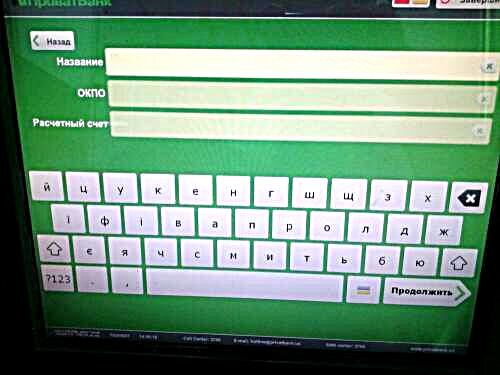


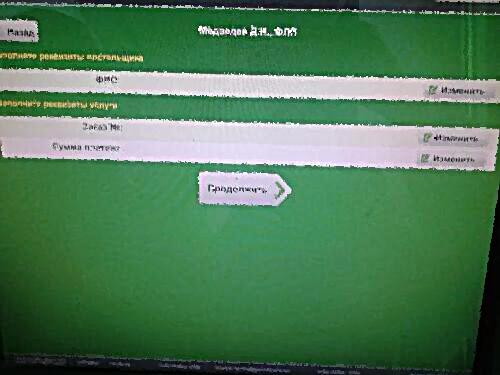
В поле «Заказ №» обязательно укажите номер Вашего заказа!
Также не забудьте указать сумму платежа! После того, как Вы заполнили все реквизиты и нажали кнопку «Продолжить», на экране откроет такое окно. Рекомендуем обязательно перепроверить все данные, которые будут отображены на экране!
- Напоминаем, на наш расчётный счёт деньги поступают в течение банковского дня.
- А Вы совсем скоро станете обладателем прекрасных и качественных серебряных украшений «Оринго»!
Теперь можно оплачивать заказ! Вам будет предложено оплатить заказ наличными. Обратите внимание, что терминал работает со сдачей! Сдача может быть зачислена на счёт Вашего мобильного телефона, на карту или в Копилку. Читать подробнее: Оплата заказа через терминал «Приватбанка» без карты
Читать в источнике
04.12.2014 10:18
10148
18
Мне необходимо было оплатить годовую подписку на журнал. Что ж, подумал я, на карте есть необходимая сумма, сейчас я осуществлю перевод, прямо не вставая со стула. 21-й век, инновации, нанотехнологии… Однако я припомнил, что все прошлые попытки осуществить подобные платежи в СБОЛе с помощью функции «Платёж по произвольным реквизитам» ни к чему не привели. Отображалась красная всем хорошо известная надпись: «По данным реквизитам поставщик услуг не найден». Так было в этом году, в прошлом, в позапрошлом… Фактически, платёж можно осуществить только организациям из каталога. Но, думаю, попытка не пытка, может реализовали наконец-то. Ввожу номер счёта, ИНН, БИК и… красная надпись: «Прием платежей по указанным реквизитам невозможен (р/с 40702************)! (-57)». Что-то новенькое.
Пишу жалобу прямо в СБОЛе, и на удивление получаю сегодня ответ: «На текущий момент переводы в системе «Сбербанк» на данные счет № 40702*************** запрещены. Рекомендуем провести оплату альтернативным способом.» Что-о-о?! 
Через терминал оплатить так же не удалось. Отстояв 15 минут в очереди к кассиру (кстати, работал только один из четырёх окон) услышал такой отказ: «Сюда вы вообще никак оплатить не сможете». Что-что?! 
В общем, вопроса два:
1. Когда вы наконец-то перестанете обманывать клиентов и либо уберёте из СБОЛа никогда не работавшую функцию «Платёж по произвольным реквизитам», либо придадите ей соответствующий функционал?
2. Что такого уникального и запретного в реквизитах издательства журнала, что мне даже кассир отказал принять платёж?

Необходимые условия для платежа
Подключение Сбербанк Онлайн
Как оплатить счет через Сбербанк Онлайн?
Сроки зачисления оплаты по счету
Необходимые условия для платежа
Для того, чтобы совершить оплату за оказанную услугу или приобретенный товар, необходимы всего две вещи:
- Все реквизиты платежа. Обычно они предоставляются в полном объеме, но, если чего-то нет, придется отдельно запрашивать информацию у контрагента.
- Достаточная сумма на счету.
Помимо сказанного, также, что вполне логично, требуется доступ к сервису Сбербанк Онлайн. Для этого нужно быть клиентом Сбербанка и, предварительно, пройти регистрацию. Если все условия выполняются, то совершить оплату не составит труда. На всю процедуру уходит максимум полчаса (с учетом перепроверки данных). Если выполнять подобные платежи нужно будет регулярно, то есть смысл сохранить операцию в шаблонах или даже подключить автоплатеж.
Подключение Сбербанк Онлайн
Для подключения Сбербанк Онлайн необходимо:
- Зайти на официальный сайт рассматриваемой финансовой организации.
- В правом верхнем углу найти значок личного кабинета и нажать на него.
- Нажать на кнопку регистрации на открывшейся странице авторизации в личном кабинете.
- Ввести номер карты Сбербанка и нажать на клавишу «Продолжить».
- На номер телефона, который привязан к рассматриваемой карте, придет СМС-уведомление с кодом. Его нужно будет ввести в появившемся окне и еще раз нажать на кнопку «Продолжить».
- В новом окне клиент получит логин и пароль для авторизации в системе. В дальнейшем их можно будет поменять, установив любой вариант из тех, которые подходят клиенту.
- После этого следует вернуться к окну авторизации и ввести логин с паролем. Нажать на кнопку «Войти».
- На номер телефона еще раз придет СМС-сообщение с проверочным кодом. Его вводят в открывшемся окне. После этого клиент получает полный доступ к системе.
Как оплатить счет через Сбербанк Онлайн?
Оплатить счет можно, фактически, двумя способами – онлайн с телефона или также онлайн, но с компьютера. Несмотря на тот факт, что платежи с телефона могут показаться удобнее за счет отсутствия привязки к определенному месту, рекомендуется хотя бы первый раз совершать оплату при помощи компьютера. В дальнейшем операцию можно сохранить в шаблонах и использовать как в компьютере, так и в мобильном телефоне. Выделяют два основных варианта платежей – по названию организации или по реквизитам. Рассмотрим оба.
Перевод организации
Данный вариант по многим причинам считается приоритетным. Не нужно вводить большую часть реквизитов, меньше вероятность ошибки, проще искать и так далее. Единственный недостаток, нужной организации/фирмы/компании может просто не существовать в справочнике Сбербанка. Как следствие, придется вводить все данные вручную. Но сначала рассмотрим вариант платежей по названию организации:
- Зайти в систему, как это было показано выше.
- Перейти на закладку «Переводы и платежи».
- Пролистать страницу вниз до строки поиска.
- Ввести название нужной организации/компании/фирмы. В теории, ее можно найти и вручную, среди предложенных категорий, однако намного быстрее сразу искать по названию.
- Найти нужную организацию и выбрать ее.
- Заполнить все требуемые реквизиты. Большая их часть «подтянется» сама, однако данные плательщика, сумма платежа и некоторая другая информация заполняется автоматически только в некоторых случаях.
- После заполнения данных нужно их перепроверить и подтвердить операцию. Для этого придет очередное СМС-уведомление.
Оплата по реквизитам
Оплата счета через Сбербанк возможна и по реквизитам. Актуально это только в том случае, если подходящей компании нет в справочнике. Для этого, нужно:
- Зайти в личный кабинет.
- Перейти в раздел платежей.
- Выбрать категорию.
- Заполнить реквизиты (на этот раз абсолютно все).
- Перепроверить данные. Учитывая тот факт, что автоматически в данном случае ничего не заполняется, проверять нужно очень тщательно.
- Ввести сумму платежа и подтвердить операцию.
Рассмотрим на примере одной из компании по установке окон — Евроокна.
На специальной странице «Оплата» указаны все необходимые реквизиты. Есть возможность их скопировать в форму платежа Сбербанка.
Другие способы
Существуют и другие способы оплаты счетов. Они актуальны в том случае, если доступа к компьютеру или телефону нет. Кроме того, альтернативными вариантами часто предпочитают пользоваться люди, которые не очень хорошо работают в интернете.
В отделении Сбербанка
Самый простой, но и самый неудобный вариант. Простота заключается в том, что клиенту практически ничего не нужно делать – все сделает оператор. Останется только передать деньги или совершить платеж карточкой. А неудобство заключается в том, что придется искать ближайшее отделение, как-то туда добираться и ждать своей очереди. Краткая инструкция:
- Выбрать подходящее отделение. Например, при помощи специального сервиса на сайте банка.
- Лично туда явиться, захватив с собой счет (реквизиты платежа), деньги/карту и документ, удостоверяющий личность.
- Дождаться своей очереди.
- Объяснить суть обращения оператору/менеджеру.
- Дождаться оформления документов.
- Оплатить счет.
- Получить квитанцию об оплате.
В терминале Сбербанка
Общий принцип схож одновременно с оплатой в отделении банка и через Сбербанк Онлайн. Сначала нужно найти подходящий банкомат. Сделать это можно при помощи того же сервиса, который показан выше. Далее вставляем карту и выбираем пункт, касающийся платежей и переводов. Вносим все необходимые реквизиты и подтверждаем операцию.
Размер комиссии
Размер комиссии напрямую зависит от способа оплаты:
- Через Сбербанк Онлайн: 1% от суммы, но не более 1000 рублей.
- Через терминал/банкомат: 1-2% от суммы, но не более 2000 рублей. Минимальный платеж не может быть меньше 20 рублей.
- Через кассу в отделении банка: 3%, но не менее 15 рублей. Максимальный предел – 2,5 тысяч рублей.
Сроки зачисления оплаты по счету
Как доказывает практика, средства зачисляются получателю буквально мгновенно, иногда – в течение нескольких минут. В редких случаях – до 1 суток. И только в отдельных ситуациях, когда возникают какие-то проблемы, срок может растягиваться до 3-5 дней.
На чтение 5 мин Просмотров 1.9к.
Обновлено 13.12.2022
Сбербанк за последнее время старается упростить своим клиентам пользование большинством услуг. Разработав Сбербанк-онлайн и мобильное приложение, банк позволяет совершать большинство платежей дистанционно, не посещая офис банка. Налоги теперь тоже получится оплатить через Сбербанк-онлайн.
- Оплата через приложение
- Если нет квитанции?
- Оплата по QR-коду
- Заплатить налог за другого человека
Инструкция по оплате через приложение
Чтобы оплатить налог через приложение на смартфоне, понадобиться квитанция, выданная налоговым органом. В квитанции прописаны реквизиты, которые потребуются на определенной стадии заполнения и без них провести операцию будет несколько сложнее, хотя и возможно.
Далее следует действовать по инструкции:
- Зайти на сайт Сбербанк-онлайн и ввести свои данные для получения доступа к Личному кабинету.
- После, в верхней зеленой строке активировать раздел «Платежи и переводы».
- В высветившимся списке категорий, подлежащих оплате, выбрать «ГИБДД, налоги, пошлины, бюджетные платежи» «Поиск и оплата налогов ФСН».
- Далее откроется окно, содержащее способы оплаты. Проще выбрать вариант «По индексу».
- Теперь потребуется заполнить все пустые графы. В графе «Индекс» ввести соответствующий реквизит, отыскать его можно в «шапке» квитанции. Ниже расположена строчка с выбором карты, с которой будет списана оплата. Нажать «Продолжить».
- После откроется вся введенная информация. Ее нужно проверить и в случае допуска ошибки нажать «Назад» и корректировать данные. Если все введено правильно, нажать «Подтвердить».
- С номера 900 придет смс с кодом на номер мобильного. Этот код надо ввести в графу на мониторе компьютера.
- После этого процесс оплаты налога будет завершен.
После проведения операции Сбербанк-онлайн предложит плательщику распечатать чек, подтверждающий об оплате. Это понадобится тем, кому необходимо подтвердить факт оплаты налога в офисе банка или отделении ФНС (Федеральная Налоговая Служба). Чек можно сохранить или переслать на адрес собственной электронной почты и в случае необходимости распечатать.
На совершение транзакции уходит от 1 до 3 дней. В период выходных и праздничных дней этот срок увеличивается.
Если уплата налога проводится через Сбербанк-онлайн и с карты одноименного банка, соответственно, то никакой комиссии взиматься не будет.
Если нет квитанции что делать?
Если под рукой нет необходимой квитанции, то провести операцию по уплате возможно несколько иным способом:
- Зайти на сайт Сбербанк-онлайн, ввести свои данные и перейти в Личный кабинет.
- Перейти в раздел «Платежи и переводы».
- Выбрать «ГИБДД, налоги, пошлины, бюджетные платежи» «Поиск и оплата налогов ФСН».
- Далее порядок действий меняется: вместо поиска задолженностей по индексу, необходимо выбрать категорию «Поиск задолженности по ИНН».
- После активации категории откроется поле для заполнения таких данных, как номер ИНН. Если документа с этими данными нет в наличии, его можно посмотреть на официальном сайте Федеральной Налоговой Службы. Для этого потребуются данные паспорта.
- После заполнения ИНН нажать «Подтвердить». Откроется окно с информацией по уплате налога/налогов. Потребуется выбрать необходимый, указать к нему номер карты, с которой будет списана сумма задолженности.
Но все же квитанцию лучше не терять. Но, в случае ее утери, копию квитанции можно получить в любом территориальном отделении ФНС по месту регистрации плательщика.
Оплата по QR-коду
Куда проще и быстрее оплатить налоговую квитанцию по QR-коду. Для этого понадобится не Сбербанк-онлайн, а мобильное приложение на смартфоне с камерой.
Последовательность действий такова:
- Запустить приложение на мобильном устройстве.
- Зайти в раздел «Платежи» и выбрать опцию «Оплата по QR-коду».
- После этого автоматически включится камера на телефоне (если приложение имеет доступ к камере) и в специальную зону на экране необходимо поместить код.
- Считывание произойдет автоматически.
- После этого высветится вся расшифрованная информация и сумма, которую необходимо заплатить за налог.
- Остается только подтвердить оплату. Зачисление средство осуществляется моментально.
Возможно ли заплатить налог за другого человека?
Налоговая служба допускает возможность оплаты налогов за третьих лиц со Сбербанка-онлайн.
Это удобно как для ФНС, так и для граждан, поскольку:
- Граждане могут оплачивать налоги за своих родственников, в том числе и не работающих – детей, например. Больше не придется платить дважды за один налог.
- У налоговой организации не останется так называемых «невыясненных платежей».
Погасить задолженности по налогам за других можно несколькими способами:
- Через отделение Сбербанка.
- Через банкомат/терминал.
- Через Сбербанк-онлайн.
Последний способ – самый удобный. Главное, иметь под рукой квитанцию на оплату налога за другого человека. В ней все реквизиты, а это существенно ускорит время финансовой операции.
Понадобиться зайти в Личный кабинет Сбербанк-онлайн под своими данными, перейти в «Платежи и переводы» «ГИБДД, налоги, пошлины, бюджетные платежи».
А далее нужно отыскать нужную информацию для уплаты:
- Внесение суммы налогов по индексу документа.
- Отыскать просроченный налоговый платеж по номеру ИНН.
- Совершить платеж по произвольным реквизитам ФНС.
Последние 2 пункта позволяют провести оплату налога, не имея под рукой квитанцию. Это существенно облегчает задачу, когда плательщик и сам должник находятся не рядом.
В заключении
Благодаря Сбербанк-онлайн плательщик всегда сможет не только погасить собственные задолженности по налогам, но и оплатить их за другого человека. Для этого даже не обязательно иметь квитанцию под рукой.
Сама транзакция происходит за 1-3 дня без учета выходных и праздничных дней.















